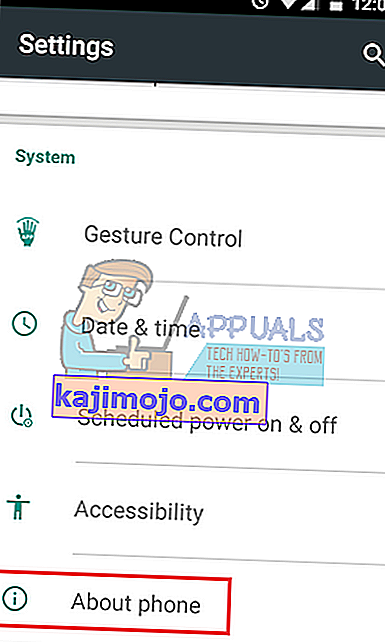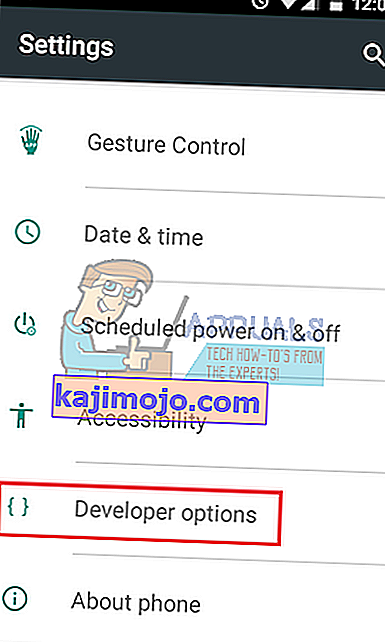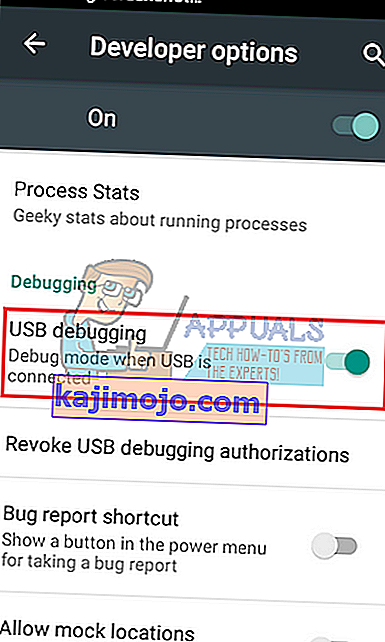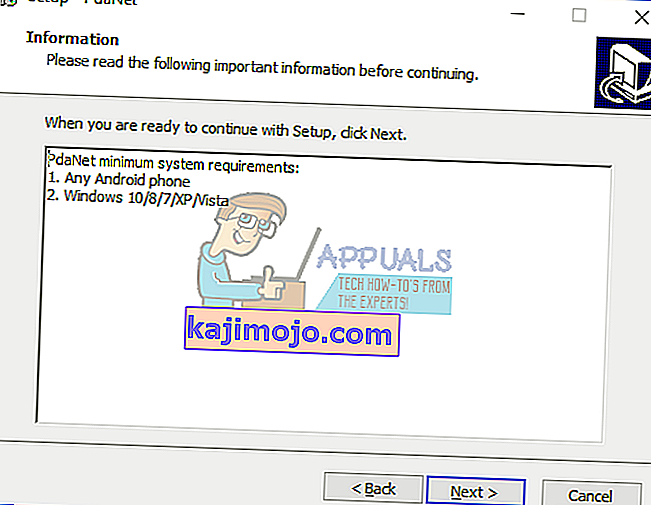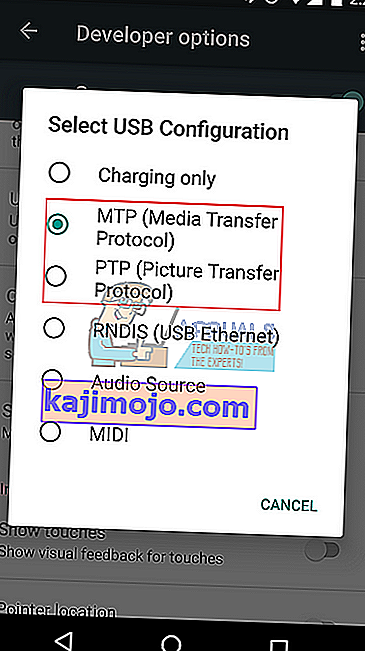Artık PdaNet + 'in bir parçası olan FoxFi, bir bağlantı planına veya kök ayrıcalıklarına ihtiyaç duymadan Android telefonunuzda Wi-Fi Hotspot'u etkinleştiren bir uygulamadır. USB, Wi-Fi ve Bluetooth gibi birden fazla bağlantı seçeneğiyle PdaNet +, mobil veri trafiğini bağlamak için önde gelen Android uygulamalarından biridir.
Büyük veya sınırsız veri planlarına sahip kullanıcılar, Wi-Fi bağlantı noktaları oluşturmak ve arkadaşlarının ve ailelerinin WPA2 güvenliğiyle bilgisayarlar, tabletler veya oyun konsolları aracılığıyla bağlanmasına izin vermek için FoxFi'yi kullanabilir.
Ne yazık ki, mobil operatörlerin baskısı ve çeşitli güncellemeler (özellikle Nougat güncellemesi) nedeniyle, Wi-Fi modu artık birkaç cihazla ciddi şekilde sınırlandırılmıştır.
Şu an itibariyle Verizon, Android Nougat çalıştıran cihazlarda FoxFi'nin Wi-Fi bağlantılarına artık izin vermiyor. Ayrıca, yalnızca Android 6.1 veya daha eski sürümlerde çalışan Verizon veri planına sahip Samsung telefonlar Wi-Fi bağlantı desteğine sahiptir. Desteklenen FoxFi cihazlarının tam listesi için bu listeye göz atın.
FoxFi, daha sonra Android sisteminizde değişiklik yapmak için kullanılacak bir güvenlik sertifikası oluşturarak çalışır. Bundan sonra, Hotspot'unuz için abonelik kontrolünü atlamak için bir VPN (Sanal Özel Ağ) kullanır ve böylece etkinleştirmenize izin verir. Ancak Android 7.0 (Nougat), işleri çok daha zor hale getirdi. Ancak Nougat, güvenlik sertifikaları üzerindeki kullanıcı denetimini kaldırdı. Dahası, güncelleme bazı durumlarda FoxFi'nin Wi-Fi bağlantısını ve Bluetooth bağlantısını engelliyor. Dolayısıyla, cihazınıza FoxFi'ye güvendiğinizi bildirseniz bile, uygulama yine de sistem tarafından güvenilen bir uygulama haline gelmez.
Güzel haberler; FoxFi'nin USB tethering özelliği, Nougat ile birlikte gelen değişikliklerden büyük ölçüde etkilenmiyor. Tek küçük sorun, T-Mobile veri planlarının yalnızca "Tether Kullanımını Gizle" etkinken çalışmasıdır, bu da her türlü Netflix akışını öldürecektir.
Bunu akılda tutarak, mobil veri bağlantınızı bağlamak için FoxFi'yi kullanmaya devam etmek için yapabileceklerinizi burada bulabilirsiniz.
Yöntem 1: USB Tethering'i kullanın
Esas olarak FoxFi'yi dizüstü bilgisayarınız için kullanıyorsanız, ihtiyacınız olan tek şey aşağıdaki kılavuzdur. İyi haber şu ki, telefon ağınızı PC / Dizüstü bilgisayarınız ile kolayca paylaşabilirsiniz. Adımlar cihazdan cihaza biraz farklı olsa da, aşağıdaki adımları genel bir kılavuz olarak kullanabilmelisiniz.
- Google Play Store'dan PdaNet + 'i indirin ve kurun.
- Ayarlar'a gidin ve Cihaz Hakkında'ya ( bazı cihazlarda Telefon Hakkında) kadar aşağı kaydırın .
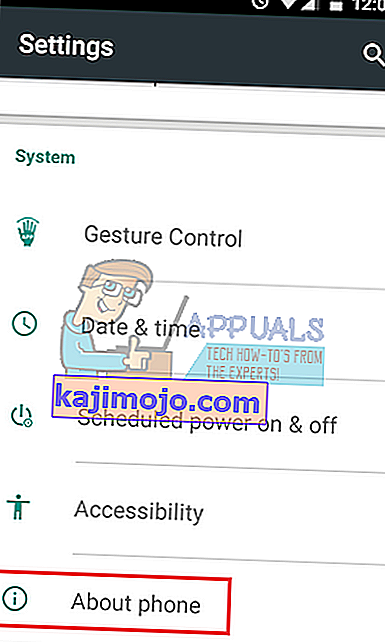
- Yapı Numarası adlı seçeneği arayın ve yedi kez üzerine dokunun. Doğru yaparsanız, " Artık bir geliştiricisiniz " gibi bir mesaj almalısınız .

- Şimdi ilk Ayarlar menüsüne dönün ve sonuna kadar kaydırın. Geliştirici Seçeneği adlı yeni bir seçenek görebilmelisiniz .
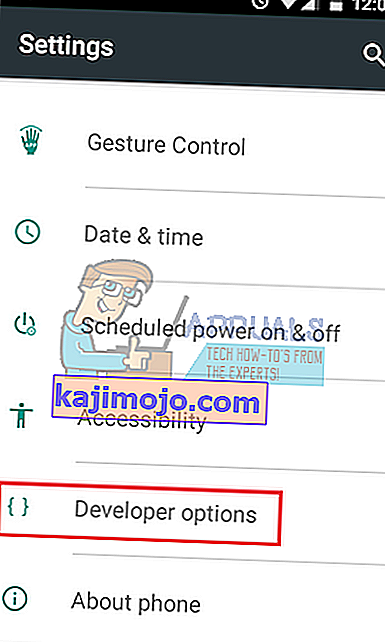
- Geliştirici Seçenekleri'ne dokunun , hata ayıklama bölümüne gidin ve USB Hata Ayıklamayı etkinleştirin . Ancak bunu Android'iniz PC veya dizüstü bilgisayara bağlı değilken yaptığınızdan emin olun, aksi takdirde çalışmaz.
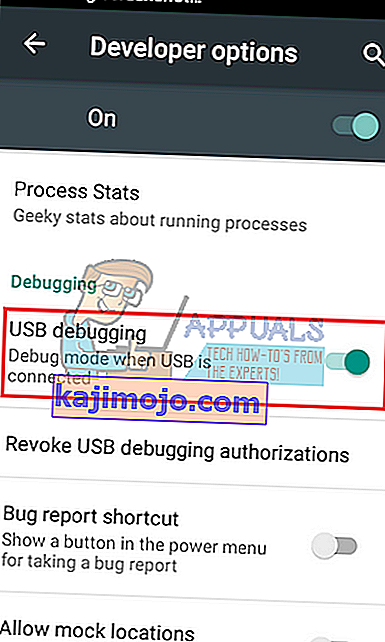
- PC / Dizüstü bilgisayarınıza geçin, bu web sitesini ziyaret edin ve PdaNet + 'in en yeni sürümünü bilgisayarınıza indirin. Doğru sürümü indirdiğinizden emin olun (Windows veya Mac).
- İlk kurulumu takip edin ve PdaNet + 'i bilgisayarınıza kurun.
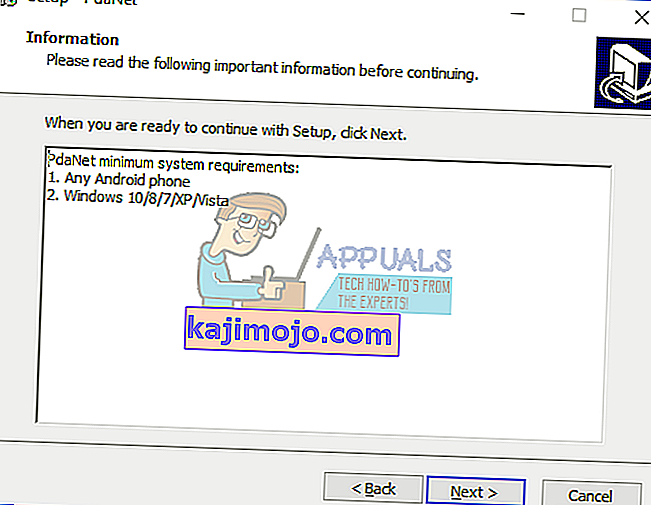
- Şimdi telefonunuzu PC / dizüstü bilgisayara bağlamanın zamanı geldi. Bunu daha önce değiştirmediyseniz, telefonunuzu bağladığınızda USB modu varsayılan olarak Şarj oluyor şeklinde ayarlanacaktır . Bunun çalışması için MTP veya PTP olarak ayarlamanız gerekir .
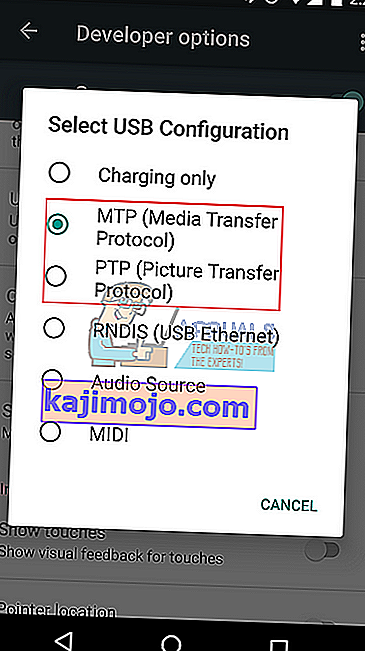
Not: Bazı LG modelleri yalnızca PTP seçeneğiyle çalışacaktır.
- Bağlantı kurulduktan sonra, yeni oluşturulan bağlı bağlantı üzerinden internete erişebilmelisiniz. Bilgisayarınızdaki PdaNet + simgesine sağ tıklayıp Bağlantıyı Kes'e tıklayarak bu bağlantıyı kapatabilirsiniz .
Not: İyi bir uygulama, bilgisayarınızdaki PdaNet + Ayarlarını genişletmek ve bunu " Takıldığında Otomatik Bağlan" olarak ayarlamaktır. Bu, bilgisayarınızın prize takılır takılmaz telefonunuzun internetine bağlanmasını sağlayacaktır.
Yöntem 2: Marshmallow'a düşürün
USB Tethering'i kullanmak amacınıza hizmet etmiyorsa, FoxFi'yi kullanmaya devam etmek için tek seçeneğiniz Marshmallow'a geçiş yapmaktır. Sorun şu ki, sürecin her üretici için büyük farklılıkları olabilir. Hemen hemen her cihaz üreticisi yanıp sönme için kullanılan özel bir yazılıma sahip olduğundan, size herkes için bir çalışma kılavuzu sağlayamayız.
Ancak bunu yapmaya karar verirseniz, cihazınızı kirletme riskiyle karşı karşıya olduğunuz için bazı önlemler alın. Başarılı bir şekilde eski sürüme geçerseniz, Nougat'a tekrar yükseltilmemek için yazılım güncellemelerini işleyen uygulamayı dondurmayı veya devre dışı bırakmayı unutmayın.